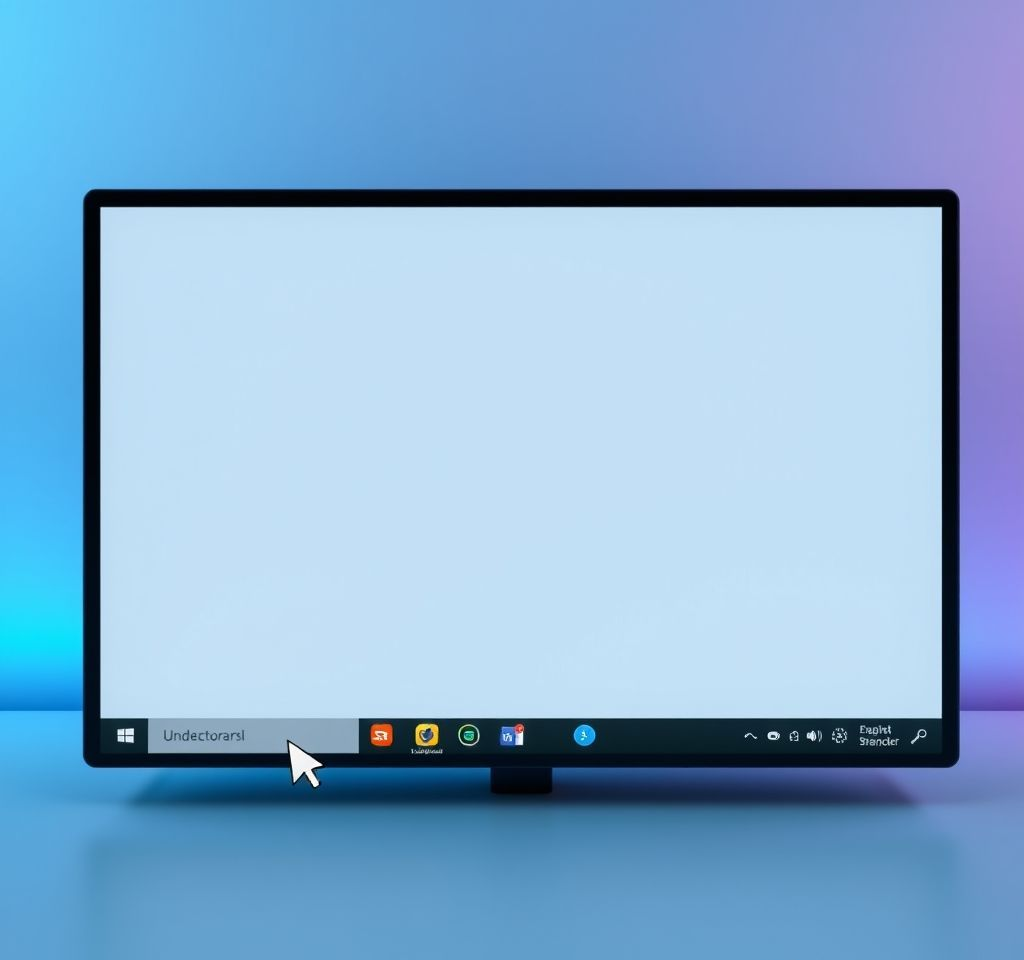
컴퓨터를 사용하다 보면 갑자기 윈도우 작업표시줄이 먹통되거나 클릭해도 반응이 없는 상황을 경험하게 됩니다. 이런 윈도우 작업표시줄 오류는 업무나 일상적인 컴퓨터 사용에 큰 불편함을 야기하며, 시작 메뉴나 앱 아이콘들이 제대로 작동하지 않아 많은 사용자들이 당황하게 됩니다. 다행히도 작업표시줄 먹통 문제는 적절한 해결 방법을 통해 대부분 쉽게 복구할 수 있으며, 본 가이드에서는 윈도우 10과 11에서 발생하는 다양한 작업표시줄 오류를 체계적으로 해결하는 방법들을 소개하겠습니다.
윈도우 탐색기 재시작으로 작업표시줄 오류 즉시 해결하기
작업표시줄이 먹통이 되었을 때 가장 효과적이고 빠른 해결 방법은 윈도우 탐색기를 재시작하는 것입니다. 윈도우 탐색기는 작업표시줄의 핵심 구성 요소로, 이를 재시작함으로써 일시적인 시스템 오류나 프로세스 충돌 문제를 해결할 수 있습니다.
- 키보드에서 Ctrl + Shift + Esc 키를 동시에 눌러 작업 관리자를 실행합니다
- 프로세스 탭에서 “Windows 탐색기” 또는 “Windows Explorer”를 찾습니다
- 해당 프로세스를 마우스 오른쪽 버튼으로 클릭하고 “다시 시작” 옵션을 선택합니다
- 화면이 잠시 깜빡이면서 바탕화면과 작업표시줄이 다시 로드됩니다
이 방법은 대부분의 간단한 작업표시줄 오류를 즉시 해결해주며, 별도의 재부팅 없이도 문제를 신속하게 복구할 수 있습니다. 마이크로소프트 커뮤니티에서도 이 방법을 1차 해결책으로 권장하고 있습니다.
시스템 파일 검사 및 복구를 통한 작업표시줄 문제 해결
윈도우 탐색기 재시작으로도 작업표시줄 문제가 해결되지 않는다면, 시스템 파일이 손상되었을 가능성이 높습니다. 이런 경우에는 윈도우 내장 도구인 SFC(System File Checker)와 DISM 명령어를 사용하여 손상된 시스템 파일을 복구해야 합니다.
먼저 SFC 스캔을 실행하는 방법은 다음과 같습니다:
- Windows + R 키를 누르고 “cmd”를 입력한 후 Ctrl + Shift + Enter로 관리자 권한으로 실행합니다
- 명령 프롬프트에서 “sfc /scannow” 명령어를 입력하고 Enter를 누릅니다
- 스캔이 완료될 때까지 기다리며, 손상된 파일이 발견되면 자동으로 복구됩니다
SFC 스캔으로도 문제가 해결되지 않으면 DISM 명령어를 추가로 실행합니다:
- 동일한 관리자 권한 명령 프롬프트에서 “DISM /Online /Cleanup-Image /RestoreHealth” 명령어를 실행합니다
- 이 과정은 윈도우 업데이트 파일을 통해 시스템 이미지를 복구하는 작업입니다
- 완료 후 컴퓨터를 재부팅하여 작업표시줄이 정상적으로 작동하는지 확인합니다
PowerShell 명령어를 활용한 윈도우 앱 재등록 및 복구
작업표시줄 오류의 또 다른 주요 원인은 윈도우 내장 앱들의 등록 정보가 손상되는 것입니다. 이런 문제는 PowerShell을 통해 모든 윈도우 앱을 재등록함으로써 해결할 수 있으며, 특히 시작 메뉴나 설정 앱이 작동하지 않을 때 매우 효과적입니다.
PowerShell을 사용한 앱 재등록 과정:
- 시작 메뉴에서 “PowerShell”을 검색하고 마우스 오른쪽 버튼으로 클릭하여 “관리자 권한으로 실행”을 선택합니다
- 다음 명령어를 정확히 복사하여 붙여넣습니다: Get-AppXPackage -AllUsers | Foreach {Add-AppxPackage -DisableDevelopmentMode -Register “$($_.InstallLocation)AppXManifest.xml”}
- Enter 키를 눌러 명령어를 실행하고 프로세스가 완료될 때까지 기다립니다
- 재부팅 없이도 즉시 효과가 나타나며, 작업표시줄과 시작 메뉴가 정상화됩니다
이 방법은 Windows Report에서도 권장하는 고급 해결책으로, 복잡한 작업표시줄 오류에 특히 효과적입니다.
레지스트리 편집기를 통한 작업표시줄 설정 초기화
레지스트리 손상으로 인한 작업표시줄 문제는 레지스트리 편집기를 통해 해결할 수 있습니다. 다만 레지스트리 편집은 시스템에 중대한 영향을 미칠 수 있으므로 반드시 백업을 생성한 후 진행해야 합니다.
레지스트리 백업 및 복구 과정:
- Windows + R 키를 누르고 “regedit”을 입력하여 레지스트리 편집기를 실행합니다
- 파일 메뉴에서 “내보내기”를 선택하고 전체 레지스트리를 안전한 위치에 백업합니다
- 편집 메뉴에서 “찾기”를 선택하고 “iconstreams”를 검색합니다
- 발견된 항목을 삭제하고 컴퓨터를 재부팅합니다
레지스트리 편집 후에도 문제가 지속되면 백업한 파일을 통해 원래 상태로 복원할 수 있습니다. 이 방법은 작업표시줄 아이콘이 사라지거나 표시되지 않는 문제에 특히 효과적입니다.
새 사용자 계정 생성 및 시스템 복원을 통한 최종 해결
모든 방법을 시도했음에도 작업표시줄 문제가 지속된다면, 사용자 계정 자체가 손상되었을 가능성이 높습니다. 이런 경우에는 새로운 사용자 계정을 생성하거나 시스템 복원을 통해 문제를 해결할 수 있습니다.
새 사용자 계정 생성 방법:
- 설정 앱을 실행하고 “계정” > “가족 및 기타 사용자”로 이동합니다
- “다른 사용자를 이 PC에 추가”를 클릭합니다
- “이 사람의 로그인 정보가 없습니다”를 선택하고 “Microsoft 계정 없이 사용자 추가”를 클릭합니다
- 새 계정의 사용자명과 비밀번호를 설정하고 로그인하여 작업표시줄이 정상 작동하는지 확인합니다
시스템 복원을 사용하는 방법:
- 제어판에서 “시스템 및 보안” > “시스템” > “시스템 보호”로 이동합니다
- “시스템 복원”을 클릭하고 작업표시줄이 정상적으로 작동했던 시점의 복원 지점을 선택합니다
- 복원 과정을 완료하고 시스템이 재부팅된 후 작업표시줄 상태를 확인합니다
이런 방법들은 EaseUS와 같은 전문 기술 지원 사이트에서도 최종 해결책으로 권장하는 방법들입니다.
윈도우 업데이트 확인 및 드라이버 업데이트로 예방하기
작업표시줄 문제의 근본적인 예방을 위해서는 정기적인 윈도우 업데이트와 드라이버 업데이트가 필수적입니다. 특히 최근 윈도우 업데이트 후 작업표시줄 오류가 발생했다면, 추가 업데이트나 문제가 된 업데이트의 제거를 고려해야 합니다.
윈도우 업데이트 확인 및 관리:
- 설정 > 업데이트 및 보안 > Windows 업데이트로 이동합니다
- “업데이트 확인”을 클릭하여 최신 패치가 있는지 확인합니다
- 문제가 된 업데이트가 있다면 “업데이트 기록 보기” > “업데이트 제거”에서 해당 업데이트를 제거할 수 있습니다
드라이버 업데이트 방법:
- 장치 관리자를 실행하고 “디스플레이 어댑터”를 확장합니다
- 그래픽 카드를 마우스 오른쪽 버튼으로 클릭하고 “드라이버 업데이트”를 선택합니다
- 자동으로 드라이버 소프트웨어 검색을 통해 최신 드라이버를 설치합니다
추가적으로 Windows Defender를 통한 전체 시스템 검사도 중요합니다. 악성 코드나 바이러스가 시스템 파일을 손상시켜 작업표시줄 오류를 유발할 수 있기 때문입니다.
작업표시줄 먹통 문제는 다양한 원인으로 발생할 수 있지만, 본 가이드에서 제시한 단계별 해결 방법을 차례대로 적용하면 대부분의 경우 문제를 해결할 수 있습니다. 간단한 윈도우 탐색기 재시작부터 시작해서 점차 고급 방법들을 시도해보시기 바랍니다. 만약 모든 방법을 시도했음에도 문제가 지속된다면, 마이크로소프트 공식 지원이나 전문 기술자의 도움을 받는 것을 권장합니다. 정기적인 시스템 유지보수와 백업을 통해 이런 문제들을 미리 예방하는 것이 가장 좋은 방법입니다.